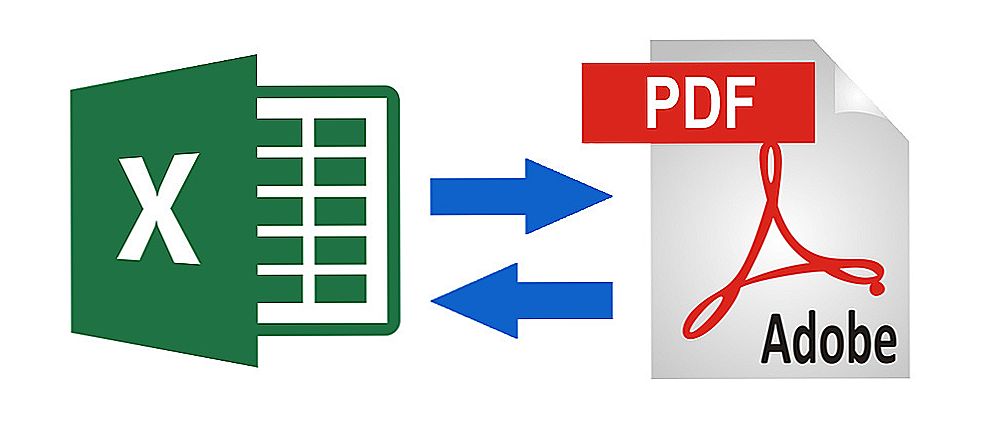Wielu użytkowników mogło zauważyć, że każdy programista, który rozwiązuje problemy związane z systemem, ma z nim system operacyjny bezpośrednio na dysku flash. Ta sztuczka jest bardzo przydatna, ponieważ przy każdym problemie z systemem lub dyskiem twardym użytkownik zawsze może przywrócić dostęp do komputera i zrozumieć, na czym polega problem z komputerem. W tym przypadku nie każdy chce mieć system na komputerze, gdzie łatwiej jest przenosić mały dysk systemowy z dodatkowymi plikami. Dlatego każdy powinien wiedzieć, jak wykonać dysk twardy z dysku flash.

Ale jak zamienić dysk flash na dysk twardy? Wydawać by się mogło, że taki proces powinien być trudny i wymagający dużych zasobów, ale w rzeczywistości wszystko odbywa się po prostu, podczas gdy wielkość i "wiek" napędu flash nie mają znaczenia. Głównym warunkiem napędu flash jest prawidłowe działanie. Rola ta jest odpowiednia nie tylko do napędu flash USB, ale także do karty SD, proces zmiany właściwości jest identyczny.
Warto wiedzieć, że wielozakładowe nie powinny być stosowane do takich zewnętrznych nośników, ponieważ wiele systemów operacyjnych obsługuje tylko pierwszą partycję na dyskach innych niż HDD. Dyski twarde nie są wymiennymi nośnikami zainstalowanymi na komputerze.Możesz je usunąć, ale zajmuje dużo czasu i wysiłku, więc ludzie używają kart i dysków zewnętrznych, aby ułatwić cały proces przesyłania informacji lub systemu operacyjnego bezpośrednio z nimi.
Najpierw musisz ustawić system Windows jako pamięć USB jako urządzenie niewymienne. W takim przypadku każda karta flash ma parametr odwrotny w standardzie, następnie należy rozpocząć zmiany. Niektórzy absolutnie nie myślą o bezpieczeństwie swojego sprzętu, więc po prostu modyfikują pamięć flash. Ale ta metoda jest niebezpieczna ze względu na to, że wiele dysków flashowych po prostu nie może się zmienić na wybrany parametr, dlatego ulegną zerwaniu i będą musiały zostać przewiezione do centrum serwisowego. O wiele łatwiej i bezpieczniej jest zastąpić odpowiedź z urządzenia pożądanym rezultatem. Aby to zrobić, zainstaluj specjalny sterownik. Dysk flash zamiast dysku twardego w systemie Windows 7 będzie działał jak każdy inny system operacyjny.
Treść
- 1 Pierwszy krok
- 1.1 Pierwsza opcja
- 1.2 Druga opcja
- 1.3 Trzecia opcja
- 2 Drugi krok
- 3 Trzeci etap
- 3.1 W systemie 64-bitowym
- 3.2 W systemie 32-bitowym
- 4 Czwarty etap
Pierwszy krok
Przed utworzeniem dysku flash na dysku twardym należy podłączyć urządzenie do komputera, a następnie określić typ napędu flash.
Pierwsza opcja
Otwórz Media Management Manager. Możesz go znaleźć za pomocą przycisku "Uruchom", tutaj "diskmgmt.msc" pasuje i naciska "Enter". Teraz możesz zobaczyć, jaki napęd ma napęd wymienny lub nieusuwalny.

Druga opcja
Możesz również zobaczyć typ urządzenia, otwierając kartę Woluminy we właściwościach dysku flash.
Trzecia opcja
Możesz także wpisać polecenie diskpart.

Następnie przejdź do głośności listy. Możesz zidentyfikować urządzenie według ilości pamięci.
Teraz użytkownik wie, czy w tym przypadku dysk flash jest urządzeniem wymiennym lub nieusuwalnym.
Drugi krok
Jeśli urządzenie jest zdefiniowane jako "nieusuwalna", może być już używane jako dysk twardy. W przeciwnym razie, przed użyciem dysku flash zamiast dysku twardego, jego typ musi zostać zmieniony na "niewymienny". W tym celu używany jest specjalny sterownik filtra, który z łatwością zmienia informacje przychodzące, zmieniając je na niezbędne. Jednym z najczęstszych i najprostszych filtrów jest sterownik Hitachi Microdrive. W ten sposób użytkownik nie wkracza w mikroklimat dysku flash, po prostu oszukując swój system, dając mu fałszywą odpowiedź.
Po tym, jak nośnik stanie się nieusuwalny, komputer uzna go za pełnowartościowy dysk twardy, który można podzielić na sekcje, a każdy z nich będzie działać jednocześnie. Najważniejsze w tym momencie jest pobranie programu dostosowanego do szerokości bitów do systemu operacyjnego.
Trzeci etap
Gdy użytkownik jest w stanie oszukać komputer, możesz zidentyfikować kod urządzenia. Kod można znaleźć na karcie "Szczegóły", "Ścieżka wystąpienia urządzenia".

W związku z tym konieczne jest skopiowanie informacji, co spowoduje dalsze manipulacje w programie Hitachi Microdrive. Podczas kopiowania konieczne jest usunięcie wszystkich informacji po drugim "\".
W systemie 64-bitowym
Teraz musisz znaleźć plik cfadisk w folderze Hitachi Microdrive, gdzie znajduje się sekcja cfadisk_device i cfadisk_device.NTamd64.
W sekcjach zamiast informacji po "\" wstaw kod naszego urządzenia.
W systemie 32-bitowym
Proces jest podobny, tylko w pliku dla wersji 32-bitowej musisz znaleźć sekcję "cfadisk_device".
W tym przypadku konieczne jest zastąpienie "DISK i VEN_ & PROD_USB_DISK_2.0 i REV_P" kodem urządzenia.
Jeśli chcesz ustawić własną nazwę urządzenia, musisz zamienić "Microdrive_devdesc" na żądaną nazwę, powiedz "USB_hard".
Czwarty etap
Ostatnim etapem jest wymiana kierowców. W 64-bitowych systemach operacyjnych, przed tą akcją konieczne jest wyłączenie sprawdzania podpisu cyfrowego sterownika, aby nie był aktualizowany z powodu ingerencji osób trzecich.
Konieczne jest otwarcie zakładki "Drivers" => "Update Drivers". Następny jest folder ze sterownikiem Hitachi Microdrive.Ten sterownik jest wybrany, pozostaje pominąć komunikat o braku podpisu cyfrowego, a następnie ponownie uruchomić komputer i zobaczyć wynik pracy. Napęd stał się nieusuwalny.
Sterownik jest usuwany przez przycisk "Aktualizuj sterowniki".
Oto, jak łatwo jest utworzyć dysk twardy z dysku flash. Ta procedura może być wykonana przez dowolną osobę, jeśli postępujesz zgodnie z instrukcjami, a komputer nie może być uszkodzony w ogóle, tak jak system napędowy. Jeśli korzystasz z wysokiej jakości wolumetrycznego zewnętrznego dysku o dobrej wydajności, to nie ma nawet kwestii, czy dysk flash może być używany zamiast dysku twardego. W takim przypadku poradzi sobie z zadaniem nie gorszym niż dyski twarde.